Manipulace s textem a grafikou v rozvržení InDesign CC
InDesign nabízí mnoho nástrojů pro efektivní manipulaci s textem a grafikou v rozvržení. Optimalizujte své návrhy s nejnovějšími technikami.
Pokud jste hrdí na své umění Photoshopu CS6 a chcete se s ním pochlubit světu na webové stránce, udělat to v Bridge je správná cesta. Používání je hračka, takže i když nevíte nic o HTML – kromě toho, že je to zkratka, kterou často slýcháte – můžete vytvořit webovou stránku pro zobrazení obrázků s velmi malými problémy.
Vše, co musíte udělat, je vybrat obrázky, které chcete zahrnout na svou webovou stránku, vybrat styl, zadat malé informace a sedět a dívat se, zatímco Bridge udělá zbytek. Samozřejmě řekněte všem svým přátelům a kolegům, kde jej najdou.
Webová galerie je webová stránka, která obsahuje malé miniatury a odkazy, které návštěvníkům umožňují prohlížet si tyto obrázky ve větší velikosti. Používání miniatur však není vaší jedinou možností. Galerie může také zobrazovat jeden obrázek ve velkém formátu a měnit zobrazení v intervalech, stejně jako prezentace.
Výhodou zobrazení obrázků ve webové galerii (ve srovnání s jednoduchým vytvořením jedné obrovské stránky, která zobrazuje všechny obrázky v plné velikosti souboru) je to, že diváci, kteří mají pomalé připojení k internetu, nemusí čekat na stažení všech obrázků. I návštěvníci, kteří mají rychlé internetové připojení, ocení, že nebudou zaplaveni záplavou obrázků.
Chcete-li vytvořit webovou galerii, postupujte takto:
Vyberte požadované obrázky a zvolte Okno→ Pracovní plocha→ Výstup.
Můžete také vybrat Výstup z místní nabídky Pracovní plocha v pravé horní části okna Aplikace. Nakonec můžete také kliknout na Výstup na web nebo PDF na liště Aplikace. Zobrazí se panel Výstup.
Klikněte na ikonu webové galerie.
Vyberte šablonu z rozbalovací nabídky.
K dispozici jsou předvolby, jako je Filmový pás a Prezentace. Photoshop automaticky vybere styl na základě vámi zvolené šablony.
(Volitelné) Chcete-li získat představu o tom, jak bude šablona vypadat, klikněte na tlačítko Obnovit náhled.
Můžete také kliknout na Náhled v prohlížeči, abyste viděli, jak vaše webová galerie vypadá ve výchozím webovém prohlížeči.
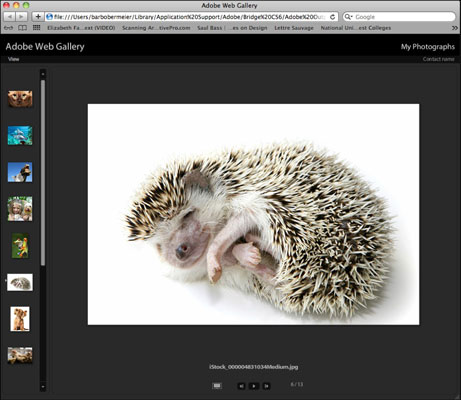
Kredit: ©iStockphoto.com/SAMI fotografie Obrázek #4831034
V oblasti Informace o webu zadejte požadovaný web, názvy galerií a popis. V případě potřeby zadejte také své kontaktní údaje a e-mailovou nebo webovou adresu. Pokud chcete, aby všichni věděli, že vaše webová galerie je chráněna autorským právem, řekněte jim to.
Uvědomte si, že umístění e-mailového odkazu na webovou stránku vyvolává spam. Pokud tedy plánujete zahrnout svou e-mailovou adresu, ujistěte se, že máte filtr spamu vašeho e-mailového klienta plně zapnutý.
V části Paleta barev zadejte barvy, které chcete pro text, záhlaví, nabídku, pozadí, ohraničení a ovládací prvky.
V oblasti Vzhled určete, zda chcete, aby byla webová stránka rozvržena jako rolovací, zarovnaná doleva, stránkování nebo jako prezentace.
Vyberte velikost náhledu a miniatur.
V části Vytvořit galerii klikněte na Uložit na disk nebo Nahrát.
Pokud vyberete Uložit na disk, klepněte na Procházet a přejděte do umístění, kam chcete uložit soubory webové galerie. Poté klikněte na Uložit.
Pokud vyberete možnost Odeslat, zadejte adresu FTP serveru, své uživatelské jméno, heslo a název složky. Poté klikněte na druhé tlačítko Nahrát. Pokud si těmito informacemi nejste jisti, obraťte se na svého ISP (poskytovatele internetových služeb).
InDesign nabízí mnoho nástrojů pro efektivní manipulaci s textem a grafikou v rozvržení. Optimalizujte své návrhy s nejnovějšími technikami.
Ořezové cesty jsou silným nástrojem pro práci s obrazovými součástmi v aplikaci InDesign. Tento článek popisuje, jak efektivně vytvářet a používat ořezové cesty pro odstranění pozadí a úpravu obrázků.
Vytváření a používání ořezových cest v Adobe InDesign CS5 je užitečné pro blokování obrazových oblastí a obtékání textu. Naučte se užitečné tipy a triky, jak efektivně využít ořezové cesty.
Naučte se, jak efektivně exportovat JPEG a PNG soubory z Adobe InDesign CS6 pro tisk. Ideální pro online publikování a sdílení obrázků.
Naučte se, jak efektivně formátovat odstavce v Adobe Photoshopu CS6 pomocí funkce Panel Odstavec.
Objevte, jak efektivně používat perspektivní mřížku v Adobe Illustrator CS6 pro úspěšné ilustrace. Naučte se klíčové kroky a tipy pro tvorbu a úpravy.
Naučte se, jak efektivně upravit textové příběhy v Adobe InDesign CC pomocí vestavěného editoru příběhů a pokročilých funkcí.
Efektivní techniky pro práci s obrázky v Adobe XD, včetně úpravy velikosti, maskování, oříznutí, rotace a pokročilých úprav ve Photoshopu.
Naučte se, jak přidat <strong>průhlednost</strong> do přechodu ve Photoshopu CS6 a dosáhnout tak efektivního vzhledu pro své projekty.
Vytvářejte tvary, jako jsou obdélníky a elipsy, v dokumentu InDesign CS5 pomocí nástrojů tvarů. Získejte užitečné tipy pro optimalizaci vašeho designu.





